Když objevíte tipy a triky, jak lépe spravovat seznamy skladeb Spotify, věci se mnohem zlepší. Například už víte, jak na to vymazat seznam skladeb na Spotify nebo dokonce píseň. Ale chtěli byste vidět, jak můžete vymazat více skladeb?
Je také možné vytvořit kopii seznamu skladeb a vložit skladby, které se vám líbily, do seznamu skladeb. Existuje více triků se seznamem skladeb Spotify, které můžete objevit; pokračujte ve čtení, abyste zjistili, zda vám jeden nebo několik neuniká.
Jak sdílet svůj seznam skladeb Spotify
Víte, co se říká, ¨Sdílení je starostlivé.¨ Pokud chcete svůj seznam skladeb Spotify sdílet s přítelem, který také používá služby, musíte udělat toto. Pokud používáte zařízení Android, otevřete aplikaci a klepněte na Vaše knihovna záložka ve spodní části.
Najděte seznam skladeb, který chcete sdílet, a dlouze na něj stiskněte. Když se objeví malé okno, klepněte na možnost Sdílet.
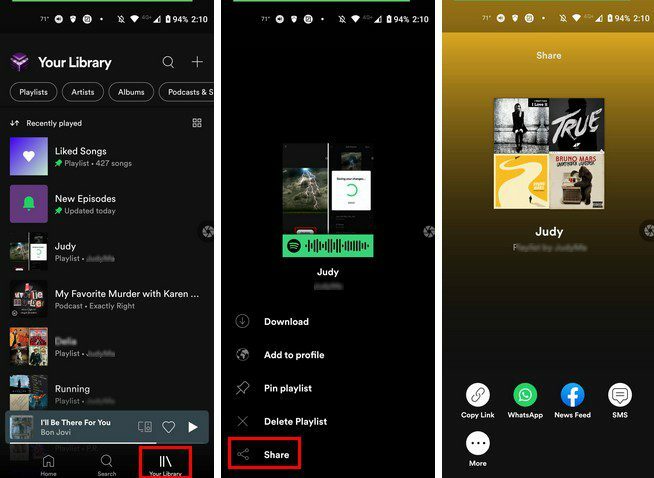
Uvidíte různé možnosti sdílení, například:
- Kopírovat odkaz
- SMS
- Více – Pomocí této možnosti můžete sdílet odkaz pomocí jakékoli aplikace, kterou máte nainstalovanou v zařízení Android, přejetím prstem nahoru.
Desktopový klient
V počítači můžete sdílet jakýkoli seznam skladeb Spotify kliknutím na možnost Vaše knihovna v levé horní části displeje. Klikněte na seznam skladeb, který chcete sdílet, a klikněte na tečky pod názvem seznamu skladeb.
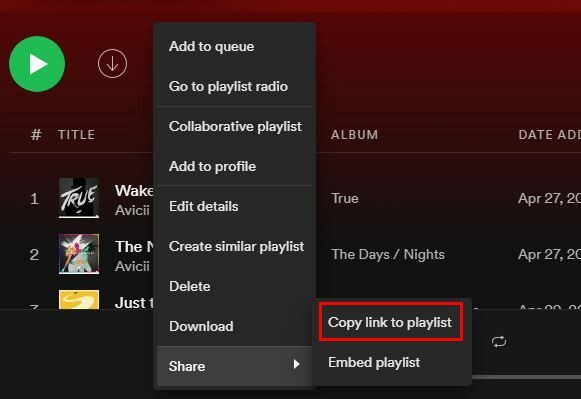
Vyberte možnost, která říká Kopírovat odkaz do seznamu skladeb. Pokud vy a osoba, se kterou sdílíte seznam skladeb, máte podobný hudební vkus, můžete ji nechat přidávat skladby. Můžete to udělat výběrem možnosti Collaborative playlist.
Jak vymazat více skladeb současně ze seznamu skladeb Spotify
Pokud jste používali Spotify, víte, že k vymazání skladby stačí na ni dlouze stisknout. Možnost Odebrat z tohoto seznamu skladeb bude druhá možnost shora. To však může být časově náročné, když chcete odstranit různé skladby. Chcete-li vymazat více skladeb najednou, budete muset otevřít desktopového klienta Spotify a přejít na seznam skladeb se skladbami, které chcete vymazat.
Pokud používáte počítač se systémem Windows, budete muset stisknout tlačítko Ctrl, ale pokud používáte počítač Mac, budete mačkat tlačítko Cmd. Po jeho stisknutí začněte klikat na skladby, které chcete odstranit. Vybrané skladby se zvýrazní, a až budete hotovi, klikněte na ně pravým tlačítkem a vyberte možnost odebrat ze seznamu skladeb.
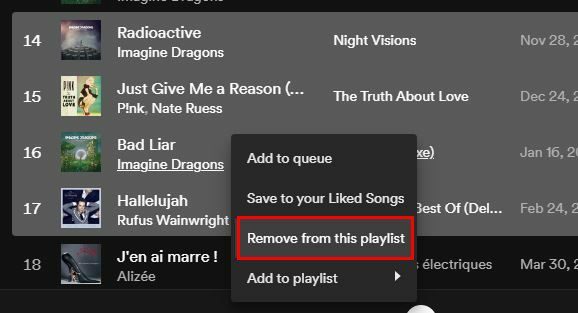
Pomocí tlačítka Ctrl nebo Cmd můžete dělat něco jiného. Stejnou metodu můžete použít k olajkování více skladeb. Olíznutím skladby se tato skladba přidá do seznamu oblíbených skladeb. Klikání na srdce různých skladeb může být časově náročné. Když vyberete všechny skladby, které se vám líbí, tentokrát místo jejich odstranění zvolte Uložit do oblíbených skladeb.
Jak vyhledat skladbu v seznamu skladeb
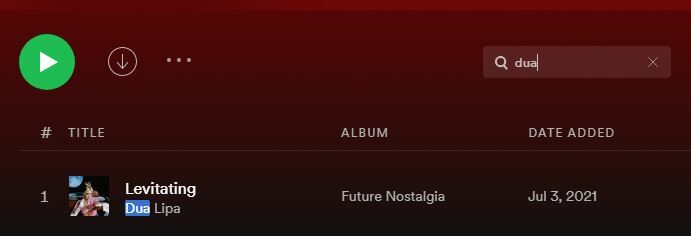
Pokud máte na seznamu skladeb Spotify mnoho skladeb, může být obtížné najít konkrétní skladbu. Stisknutím Ctrl nebo Cmd plus klávesy F se dostanete do vyhledávacího nástroje, kde můžete vyhledat skladbu, kterou chcete poslouchat.
Jak nahrát hudbu z počítače do seznamu skladeb Spotify
V počítači máte skladbu, kterou chcete přidat do seznamu skladeb. Můžete to udělat tak, že otevřete desktopového klienta a kliknete na tečky vlevo nahoře. Poté budete muset přejít na:
- Upravit
- Předvolby
- Místní soubory – Ujistěte se, že je tato možnost zapnutá
V části Místní soubory uvidíte možnosti pro vaše soubory. Zobrazí se například položky Stažené soubory, Zobrazit místní soubory a Hudební knihovna. Chcete-li některou z těchto možností zakázat, stačí tuto možnost vypnout. Možnost Přidat zdroj bude fungovat stejně jako její název. Pokud je skladba, kterou potřebujete, ve zdroji, u kterého nevidíte možnost, můžete ji přidat prostřednictvím této možnosti.
Když kliknete na tuto možnost, zobrazí se malé okno; přejděte na místo, kde máte skladby, které chcete nahrát. Když ji najdete, ujistěte se, že je zvýrazněná, a klikněte na OK.

Když kliknete na možnost Vaše knihovna, měli byste vidět nový zdroj, který jste přidali.
Jak změnit obálku seznamu skladeb na Spotify
V několika jednoduchých krocích si můžete přizpůsobit vzhled obalu seznamu skladeb. Místo toho, aby Spotify rozhodovalo o tom, jak bude vypadat, můžete přidat svůj vlastní otevřením seznamu skladeb a umístěním kurzoru na aktuální obrázek. Měli byste vidět ikonu tužky; Klikněte na to.
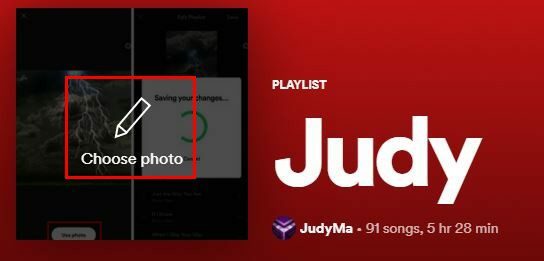
V dalším okně klikněte na obrázek a vyberte svůj nový obrázek. Jakmile ji vyberete, nezapomeňte kliknout na tlačítko Uložit, aby byla konečná. Zobrazí se možnosti přejmenování seznamu videí a přidání popisu.
Jak vytvořit identickou kopii seznamu skladeb na Spotify
Váš přítel má rád všechny skladby ve vašem seznamu skladeb, ale vy s ním nechcete skladby sdílet. Nejlepší, co můžete udělat, je vytvořit duplicitní seznam skladeb Spotify a nechat svého přítele, aby provedl všechny změny, které chtějí. Chcete-li vytvořit identický seznam skladeb, budete muset kliknout na tečky u vlevo nahoře > Soubor > Vytvořit nový seznam skladeb.
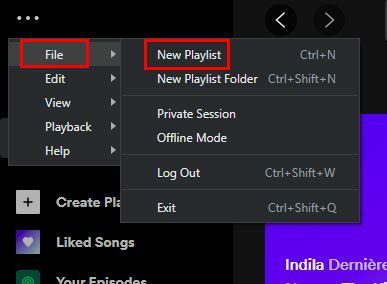
Po vytvoření seznamu skladeb přejděte na seznam skladeb, který chcete zkopírovat. Klikněte na první skladbu a poté na klávesy Ctrl + A. Tímto způsobem vyberete a zvýrazníte všechny skladby v tomto seznamu skladeb. V levém podokně vyhledejte nový seznam skladeb, který jste nedávno vytvořili. Nyní klikněte na zvýrazněnou skladbu a přetáhněte ji do nového seznamu skladeb.
Jak seřadit skladby v seznamu skladeb v abecedním pořadí
Každý má svůj vlastní styl, pokud jde o skladby na jeho playlistu. Zatímco některým nezáleží na pořadí skladeb, jiní potřebují mít své skladby v abecedním pořadí. Můžete to udělat kliknutím na rozbalovací nabídku napravo od ikony vyhledávání. Můžete si vybrat z možností, jako jsou:
- Vlastní objednávka
- Titul
- Umělec
- Album
- Datum přidáno
- Doba trvání
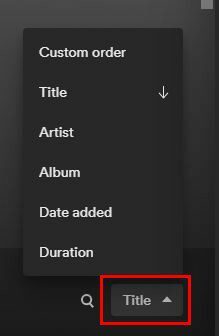
Existují další užitečné triky, například vědět, z jakého seznamu skladeb skladba pochází. Můžete mít různé seznamy skladeb, a když uslyšíte skladbu, nemáte ponětí, ze kterého seznamu skladeb pochází. To zjistíte po kliknutí na obrázek alba vlevo dole. Automaticky budete přesměrováni na konkrétní seznam skladeb.
Závěr
Jak vidíte, se svými seznamy skladeb Spotify můžete dělat spoustu věcí. Můžete nebo nemusíte chtít udělat vše uvedené v seznamu, ale alespoň víte, že máte možnost. S jakou změnou si myslíte, že začnete? Dejte mi vědět v komentářích níže a nezapomeňte článek sdílet s ostatními na sociálních sítích.